Problemi Internet Smart TV come ripristinare la connessione
Aggiornato il:
Come risolvere i problemi di connessione e rete se la Smart TV non si connette a Internet
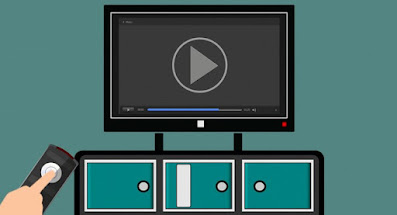 La nostra Smart TV ci permette di visionare i contenuti in streaming via Internet senza dover accendere ogni volta il PC o il notebook e, visto le maggiori dimensioni dello schermo, ad una qualità decisamente superiore (spesso in qualità FullHD o 4K HDR). Ma come ogni cosa tecnologica anche la Smart TV può smettere improvvisamente di funzionare: mentre i canali televisivi si vedono normalmente, tutte le app di streaming mostrano una finestra d'errore oppure uno schermo nero non appena si seleziona un contenuto on-demand o in live streaming da visualizzare.
La nostra Smart TV ci permette di visionare i contenuti in streaming via Internet senza dover accendere ogni volta il PC o il notebook e, visto le maggiori dimensioni dello schermo, ad una qualità decisamente superiore (spesso in qualità FullHD o 4K HDR). Ma come ogni cosa tecnologica anche la Smart TV può smettere improvvisamente di funzionare: mentre i canali televisivi si vedono normalmente, tutte le app di streaming mostrano una finestra d'errore oppure uno schermo nero non appena si seleziona un contenuto on-demand o in live streaming da visualizzare.Per fortuna spesso il problema è banale e possiamo risolverlo da noi senza dover chiamare un esperto informatico o senza buttare il televisore dalla finestra! In questa guida vi mostreremo infatti come risolvere la stragrande maggioranza dei problemi Internet su Smart TV, così da poter subito ripristinare lo streaming desiderato.
La maggior parte dei problemi sono riconducibili alla connessione tra la smart TV e il modem, specie se utilizziamo la connessione Wi-Fi. Se invece il televisore è connesso via cavo, spesso il problema riguarda esclusivamente il modem, che potrebbe aver perso la portante con la centrale telefonica o presentare problemi di varia natura.
Controllare la connessione Wi-Fi
Se la Smart TV problematica è connessa alla rete Wi-Fi di casa, controlliamo prima di tutto è se connessa alla rete a 2,4 GHz o alla rete 5 GHz: cerchiamo infatti di connetterla sempre a quest'ultima perché più veloce e meno soggetta a interferenze.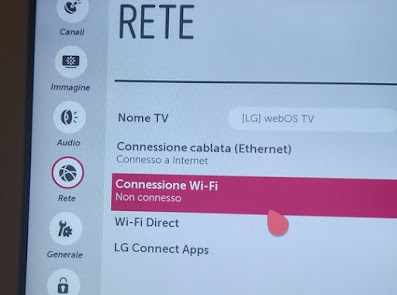
Se non disponiamo di un modem con Wi-Fi a 5 GHz, rimediamo subito acquistando un nuovo modem dual-band come rimpiazzo totale del dispositivo fornito dall'operatore di telefonia o un nuovo router da piazzare in cascata al nostro modem.
Visto che il 5 GHz potrebbe non prendere in tutte le stanze (è un limite fisico della tecnologia), vi consigliamo di espandere la copertura della rete veloce utilizzando uno dei ripetitori WiFi a 5 GHz, per aumentare la copertura internet.
Evitiamo di utilizzare il 2,4 GHz in ogni scenario: questa frequenza non è adatta per i flussi in streaming HD e potrebbe causare numerosi problemi di connessione o frequenti buffering delle app.
Connettere la TV via cavo Ethernet
Uno dei migliori test che possiamo fare sulla nostra Smart TV per vedere se il problema è la connessione prevede di connettere il televisore al modem via cavo Ethernet.
Colleghiamo un'estremità del cavo Ethernet al modem e l'altra estremità nella presa LAN, Internet o Ethernet presente nella parte posteriore della Smart TV, quindi proviamo subito a navigare su Internet su una delle app di streaming che creava problemi. Se la connessione è ripristinata, probabilmente il problema riguarda solo la rete Wi-Fi utilizzata, magari per via delle interferenze con le reti dei vicini.
Se il cavo Ethernet è abbastanza lungo potremo nasconderlo agilmente dietro ai mobili e farlo passare sui battiscopa, così da ottenere una connessione sempre stabile e veloce per la nostra Smart TV. Il modem è troppo lontano dal televisore per stendere un cavo così lungo? Possiamo sempre portare la velocità della connessione via cavo sfruttando le prese elettriche di casa, come visto nella nostra guida Internet sulla presa elettrica con il Powerline.
Controllare il modem Internet
Se nemmeno via cavo la connessione funziona, dovremo rivolgere la nostra attenzione al modem, probabilmente causa dei problemi Internet sulla TV. Per prima cosa colleghiamo sempre via cavo Ethernet un PC portatile, quindi proviamo a navigare su Internet ed a effettuare uno speedtest.
Se lo speetest è buono, il problema potrebbe riguardare le porte Ethernet del modem: proviamo quindi a cambiare la porta assegnata alla Smart TV per vedere se la connessione si riprende e le app di streaming tornano a funzionare regolarmente.
Se nemmeno così risolviamo, il problema potrebbe riguardare la porta Ethernet presente sulla TV: in questo scenario possiamo solamente sfruttare la connessione Wi-Fi a 5 GHz e, se il televisore è ancora in garanzia, provare a sostituirlo con uno nuovo presso il rivenditore o il negozio d'elettronica dove l'avevamo acquistato.
Altri trucchi per risolvere problemi connessione Internet
Anche se i metodi visti finora sono quelli che vi permetteranno di risolvere gran parte dei problemi di Internet sulle Smart TV, vale la pena di provare anche uno dei trucchi visibili nell'elenco qui in basso, così da provarle davvero tutte prima di portare il televisore in assistenza:- Rimuoviamo la presa di corrente della Smart TV: anche se potrebbe sembrare una cosa banale, invece di spegnere il televisore via telecomando proviamo a togliere la presa della corrente, attendere almeno 2 minuti e ricollegare tutto; molte volte questo è sufficiente a ripristinare il sistema operativo del TV, riavviando anche le app bloccate o senza connessione;
- Riavviamo il modem: anche il modem potrebbe necessitare di un riavvio ogni tanto, così da ripristinare eventuali parametri fuori posto o svuotare la cache interna; per lo scopo possiamo sia spegnere e riaccendere il pulsante Power (di solito presente nella parte posteriore del modem) sia rimuovere la presa di corrente e ricollegarla dopo 2 minuti.
- Ripristiniamo il modem: se la connessione non funziona nemmeno su computer e smartphone, può essere una buona idea ripristinare il modem alle impostazioni predefinite, così da ripartire da zero e provare a risolvere la situazione prima di contattare l'assistenza dell'operatore.
- Ripristiniamo la Smart TV: se gli altri dispositivi navigano correttamente, controlliamo se nelle impostazioni del televisore è disponibile una voce per ripristinare le impostazioni predefinite o per riavviare la procedura d'avvio, così da cancellare tutte le app installate e resettare anche qualche parametro fuori posto (magari durante qualche nostro test o esperimento abbiamo toccato qualcosa e non siamo più riusciti a ripristinare).
Conclusioni
Se tutti i consigli che vi abbiamo fornito non hanno risolto il problema con la Smart TV o peggio vi ha permesso di scoprire un problema ancora più grande (nessun dispositivo naviga su Internet), è arrivato il momento di contattare il nostro operatore telefonico, chiedendo di ripristinare il corretto funzionamento della linea ADSL o in fibra ottica.Sempre sui malfunzionamenti della connessione Internet di casa, vi raccomandiamo di leggere le nostre guide Se il PC non è connesso a internet, come ripristinare la rete e la navigazione web e Led rosso modem (Internet assente): cosa fare prima di chiamare l'assistenza, così da trovare altri validissimi consigli per tentare il ripristino della connessione necessaria per continuare a godere della nostra Smart TV.
